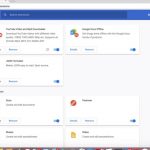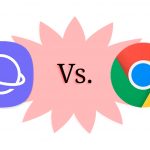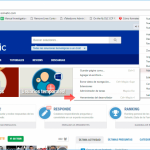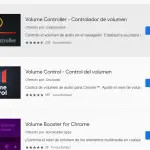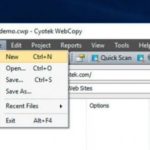Guardar una página web es una gran manera de volver a visitar su contenido sin que tu dispositivo Android tenga necesariamente Wi-Fi para hacerlo. Una vez guardada, se convierte en algo parecido a un documento de texto, una instantánea de la página web. Así que si encuentras, digamos, un artículo y quieres leerlo para más tarde, guárdalo en tu teléfono.
Android está equipado con más de una forma de guardar una página web. Su función nativa se basa en la propia aplicación del navegador de Google, Google Chrome. No tiene una, sino dos formas de guardar una página web. Y ambas son opciones completamente viables.
Guardando una página web en Chrome
Lo que es bueno del método que Chrome usa para guardar páginas web es el hecho de que, esencialmente, crea una copia de la página web tal y como era entonces. Incluso si se quita la página web, seguirá teniendo esa copia de la página web y para su uso fuera de línea.
Es tan fácil como dar unos golpecitos:
1. Empieza por lanzar Google Chrome . Ya sabes, el icono que se asemeja a una pelota de playa.
2. En la esquina superior derecha verás tres puntos verticales . Esa es la configuración de Chrome. Toca en ellos. Al hacerlo, aparece un menú desplegable.
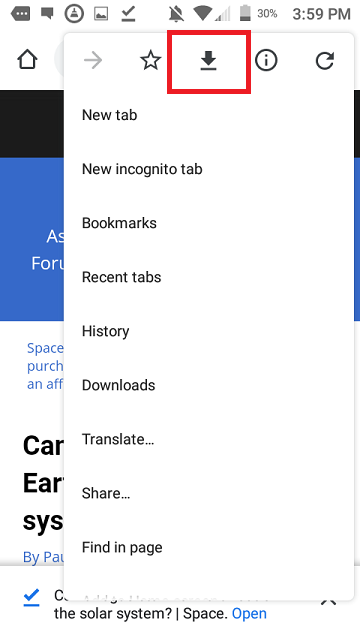
3. En la parte superior del menú desplegable, hay una flecha que apunta a una línea horizontal. Eso es Descargar . Adelante, toca en Descargar.
Nota : Si no has dado acceso al almacenamiento de Chrome, te avisará de que no lo has hecho. Hasta que lo hagas, no podrás descargar páginas web en Chrome.
4. Después de unos momentos, la página web se descargará y obtendrá una confirmación en la parte inferior cuando haya terminado. Para acceder a ella mientras está desconectada, toca los tres puntos verticales de nuevo.
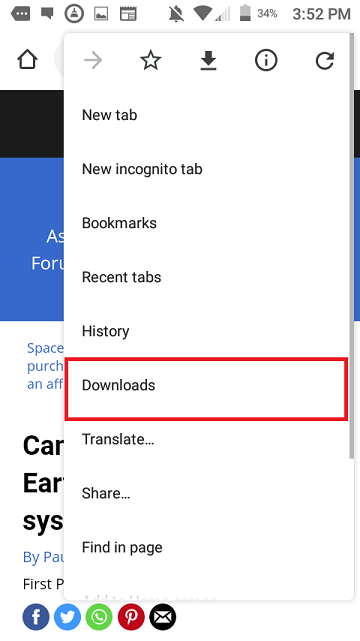
5. En el menú desplegable, toca Descargas esta vez.
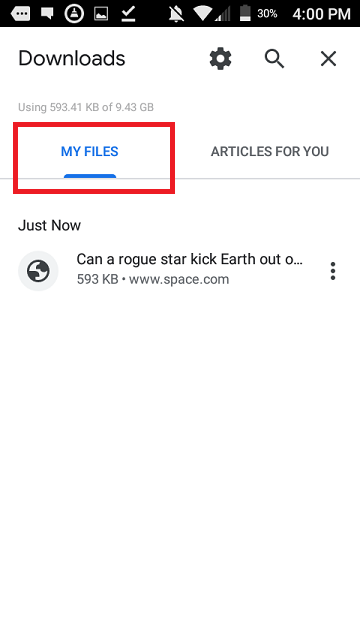
6. Toca la pestaña Mis Archivos en la parte superior. Y ahí mismo se guardan tus páginas web.
Guardar una página web como PDF
Ahora, la desventaja de descargar una página web es que es propensa a ser sobrescrita con nuevos datos. Claro, en la superficie eso no es lo peor que puede pasar. Pero si una página web que has guardado se quita y la página web refleja eso, no podrás volver a verla.
Guardar una página web como PDF, por otro lado, es una forma segura de mantener la página web intacta. Concedido, los PDF no siempre hacen una conversación perfecta de página web a PDF, pero todo sigue intacto.
Así es como funciona:
1. Abrir Google Chrome . En la esquina superior derecha, toca los tres puntos verticales. Esto revelará un menú desplegable.
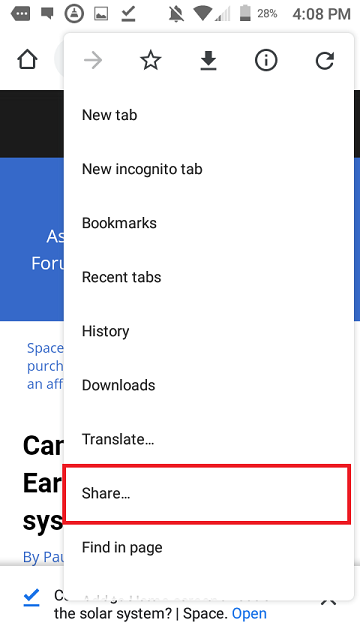
2. En el menú desplegable, elija Compartir .
3. Cuando se le pregunte dónde compartirlo, elija Imprimir .
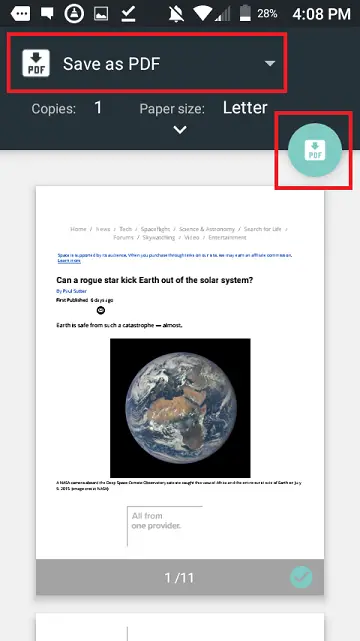
4. Ahora, en la parte superior, usa el menú desplegable para elegir Guardar como PDF . En la esquina superior derecha, verás un icono de PDF . Toca en él.
5. Elija una ubicación en su disco duro de Google para guardar el archivo PDF. Cuando estés listo, pulsa Guardar .
Conclusión
Como puedes ver, tanto si guardas una página web como un PDF u otro, es un asunto sencillo. Sólo recuerda eliminar las páginas web antiguas que ya no necesites o descubrirás que tu cuenta de Google Drive se llena rápidamente. Las páginas web están llenas de imágenes que pueden comerse rápidamente en el almacenamiento.